Статті - прийшов, побачив, закачав!
Кожен користувач Інтернету рано чи пізно стикається з завданням пошуку та отримання інформації з якогось сайту. Ймовірно, і вам доводилося вручну натискати десятки посилань, щоб завантажити картинки, архіви або книжки, розкидані по розділах сайту. Чи не правда, це довга і виснажлива робота? Наприклад, такий ручний вибір для скачування цілого списку пісень улюбленої групи - по одному посиланню на кожну пісню - дещо змінює настрій, та й група стає не такою вже й улюбленої після цього. А адже процес можна легко автоматизувати за допомогою чудової програми Internet Image Browser, спеціально створеної для сканування структури будь-якого сайту і знаходження необхідних посилань. Використання програми дозволить заощадити багато часу і грошей як користувачам "діалап", так і щасливим власникам "виделенок".
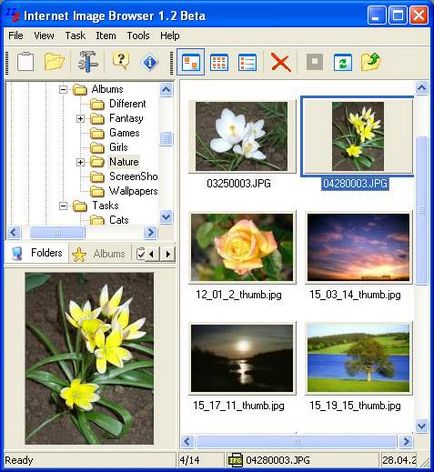
Робота Internet Image Browser
Для створення колекції зображень потрібно знайти їх в Мережі і завантажити на диск. Вручну це робити довго і виснажливо, оскільки кожну знайдену картинку потрібно відкрити в окремому вікні, викликати меню для її збереження і вказати папку на диску. Internet Image Browser дозволяє автоматизувати цей процес, звільняючи ваш час для більш приємних занять. Як саме? Розглянемо на прикладі. Припустимо, любите ви сіамських котів, і як раз натрапили на один із сайтів, де повно забавних фотографій цих тварин. Замість того щоб "ритися" у вмісті цього сайту в пошуках картинок, доручіть це завдання (Task) Internet Image Browser'у.
Якщо при створенні завдання в якості сховища для картинок був обраний один з альбомів, то всі завантажені картинки додадуться до цього альбому. Таким чином, колекції можуть рости до будь-яких розмірів, обмежених хіба що місцем на диску. Правда, є необхідність переглядати ці колекції після завершення кожного завдання, щоб викинути сміття або перенести картинки не по темі в інші альбоми.
Що дивує і вражає при першому ж погляді на Internet Image Browser - це велике його схожість з ACDSee - улюбленої багатьма користувачами "смотрелки" картинок. Як і в ACDSee, тут можна швидко і зручно переміщатися по величезних масивів графічних файлів, оскільки обрані папки відображаються як галереї зображень. Виділена картинка показується в окремому вікні в натуральну величину або в зменшеному вигляді. За допомогою вбудованого провідника можна не тільки легко переміщатися по папках, а й виконувати операції з розташованими в них картинками. Робота з файлами стає більш наочною, оскільки бачиш в прямому сенсі їх вміст.
Internet Image Browser дозволяє конвертувати графічні файли в будь-який з популярних на сьогодні форматів: JPG, BMP, GIF, ICO, PCX, TIFF, TGA, PNG, WMF. Запуск конвертації виділених зображень відбувається в головному вікні програми з контекстного меню правої кнопки миші Convert. Список одночасно конвертованих файлів можна змінити, результат зберегти у вибраній папці або альбомі, а вихідні файли видалити при бажанні.
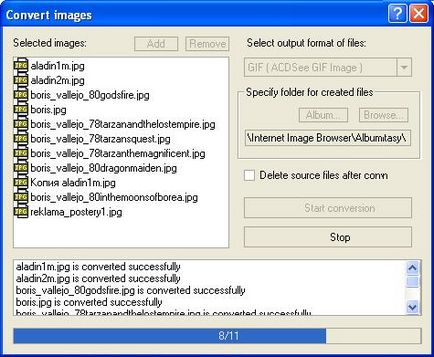
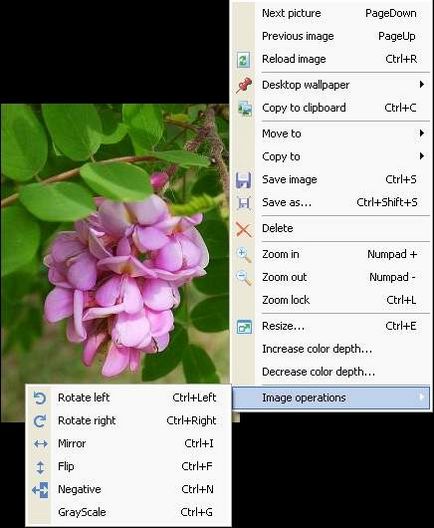
"Програма робилася як дуже красива" софтинка ", а багато речей навіть писалися, починаючи від інтерфейсу. Дуже хотілося, щоб програма мала не тільки великі функціональні можливості, але також радувала око користувача". - кажуть розробники Internet Image Browser. Приємно, що задум вдався, а за ціною отриманий продукт компанії F-Group Software відповідає розмірам нашої української зарплати. В даний момент в розробці знаходиться версія 2.0 програми, яка пишеться під девізом: "Дуже красиво, функціонально, зручно!"
Демоверсія програми на даний момент обмежена терміном використання - 2 тижні, також в ній обмежена кількість картинок (50), яке можна знайти на певному сайті. Обмеження за типами операційних систем (мається на увазі лінійка Microsoft Windows) відсутні.